Artikel ini menjelaskan cara mengaktifkan atau menonaktifkan menampilkan persentase baterai pada taskbar di Windows 11.
Windows memungkinkan Anda memeriksa status baterai perangkat saat Anda mengarahkan mouse ke ikon baterai di Taskbar. Namun, dimulai dengan Windows 11 build 26120.3000, Microsoft memperkenalkan ikon baterai baru dan lebih baik di Windows 11.
Menampilkan persentase baterai pada taskbar di Windows sangat membantu karena memungkinkan pengguna dengan cepat memeriksa sisa masa pakai baterai tanpa membuka pengaturan atau menu tambahan.
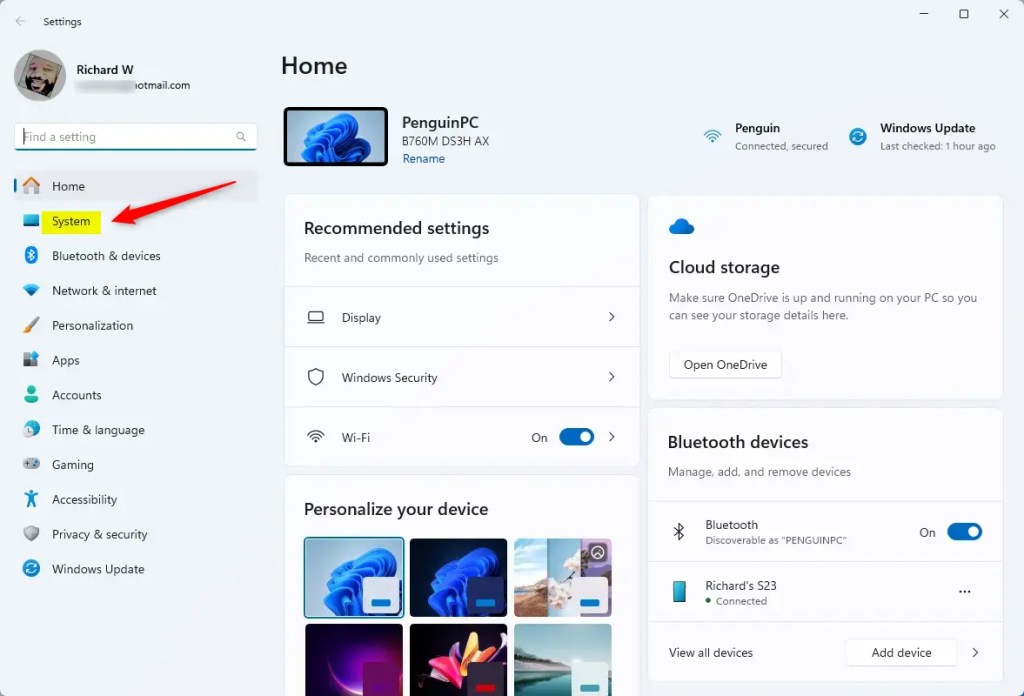
Bila ikon baterai Anda berwarna hijau, PC Anda sedang diisi dan dalam kondisi baik. Ikon baterai berwarna kuning akan memberi tahu Anda bahwa PC Anda menggunakan baterai dalam mode hemat energi – hal ini otomatis terjadi bila baterai Anda kurang dari atau sama dengan 20% untuk menghemat daya.
Saat ikon baterai berwarna merah, baterai Anda hampir habis dan harus mencolokkan PC Anda sesegera mungkin.
Dengan fitur ini, Microsoft juga memperkenalkan kemampuan untuk menunjukkan persentase baterai Anda di sebelah ikon baterai di sistem baki.
Tampilkan persentase baterai di Taskbar
Seperti disebutkan, fitur baru yang diperkenalkan dengan Windows Dev build terbaru memungkinkan pengguna menampilkan persentase baterai perangkat mereka di Taskbar.
Berikut cara melakukannya.
Pertama, buka aplikasi Setelan Windows.
Anda dapat melakukannya dengan mengeklik menu Mulai dan memilih Setelan. Atau tekan pintasan keyboard (tombol Windows + I) untuk meluncurkan aplikasi Setelan.
Saat aplikasi Pengaturan terbuka, klik Sistem di sebelah kiri.
Tombol Privasi dan keamanan Windows di Setelan
Di sebelah kanan, pilih ubin Daya & baterai untuk meluaskannya.
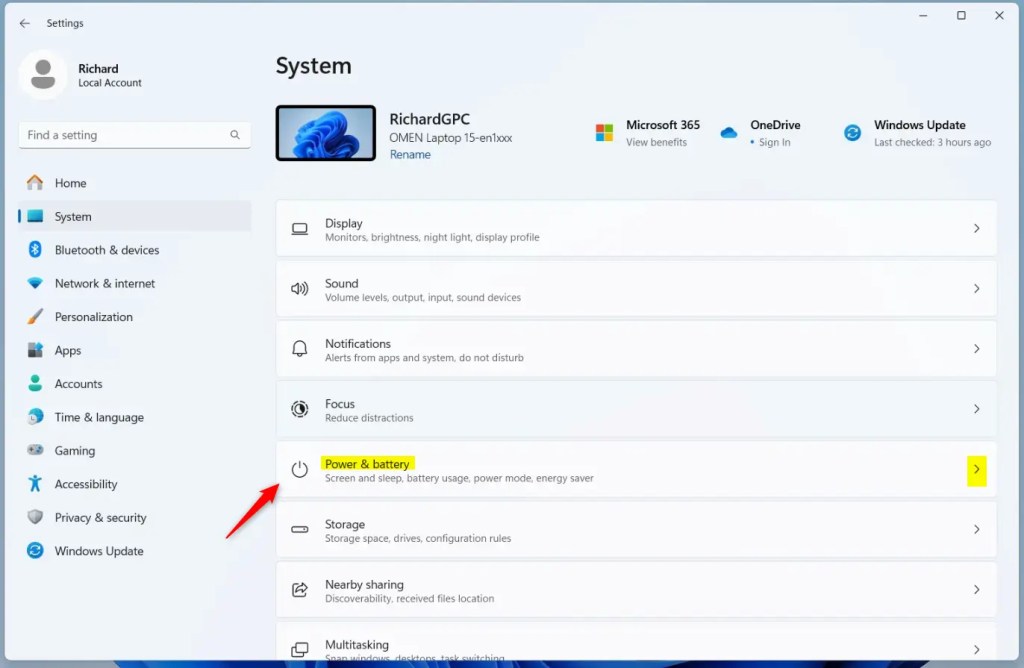 Ubin Windows Sound di aplikasi Setelan Windows
Ubin Windows Sound di aplikasi Setelan Windows
Pada panel setelan Sistem > Daya & baterai, pilih “Baterai persentase“ubin. Lalu, alihkan tombol sakelar ke posisi Aktif atau Mati untuk mengaktifkan atau menonaktifkannya.
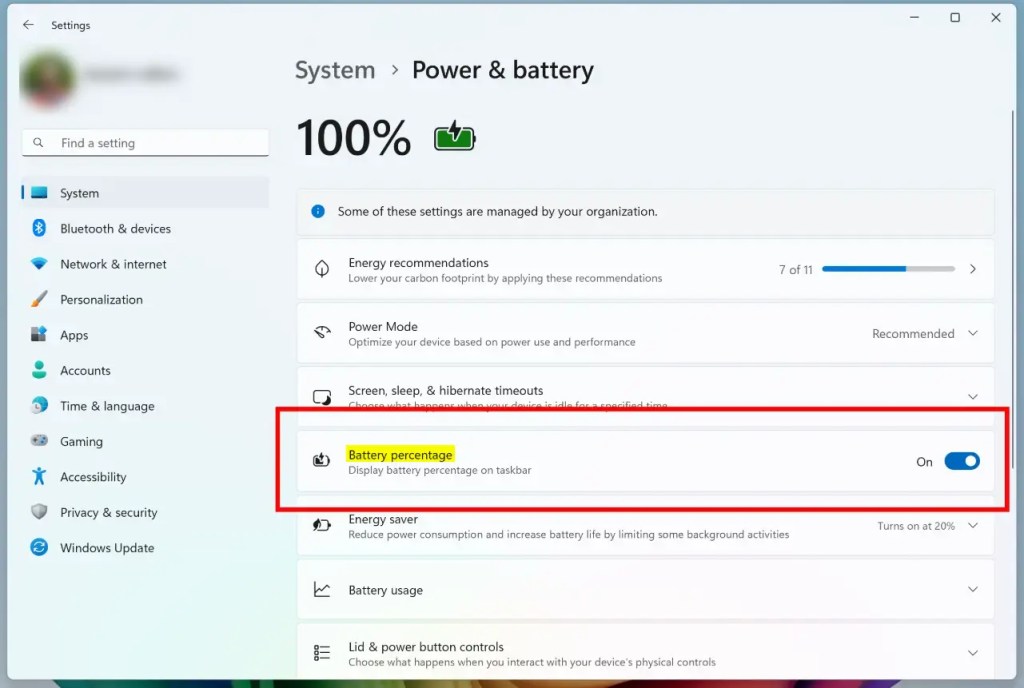
Anda dapat menutup aplikasi Pengaturan setelah selesai.
Mengaktifkan atau menonaktifkan persentase baterai di Taskbar menggunakan Windows Registry
Cara lain untuk mengaktifkan atau menonaktifkan tampilan persentase baterai perangkat Anda di Taskbar adalah dengan menggunakan Windows Registry Editor.
Ingatlah untuk mencadangkan registri Anda sebelum melakukan perubahan apa pun atau buat titik Pemulihan Sistem sebagai tindakan pencegahan.
Pertama, buka Registri Windows dan navigasikan ke jalur kunci folder di bawah.
Computer\HKEY_CURRENT_USER\Software\Microsoft\Windows\CurrentVersion\Explorer\Advanced
Klik kanan Advanced > Baru > Nilai DWORD (32-bit) dan beri nama DWORD baru IsBatteryPercentageEnabled.
Klik dua kali IsBatteryPercentageEnabled dan ubah nilainya 1 untuk menampilkan persentase baterai perangkat Anda di Taskbar.
Masukkan 1 untuk menonaktifkan tampilan persentase baterai perangkat Anda di Taskbar.
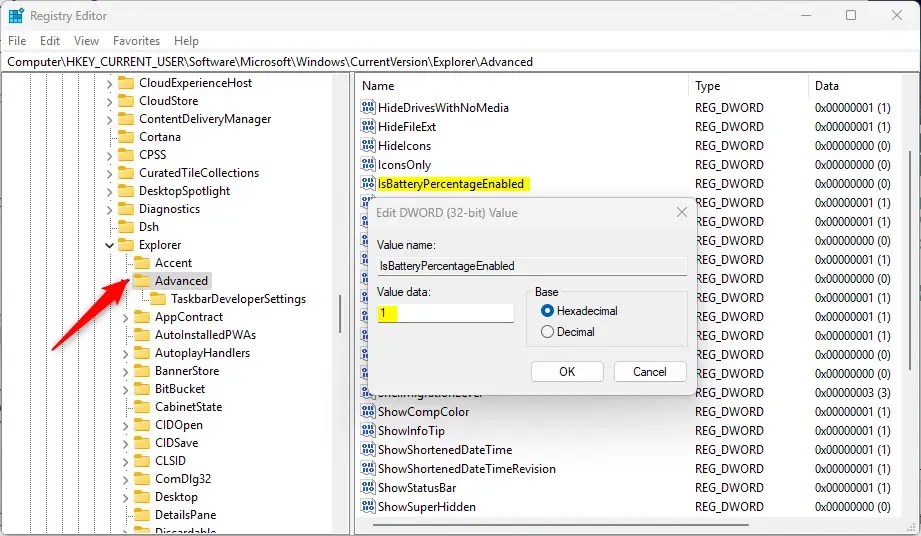
Anda mungkin harus me-reboot komputer Anda untuk menerapkan perubahan.
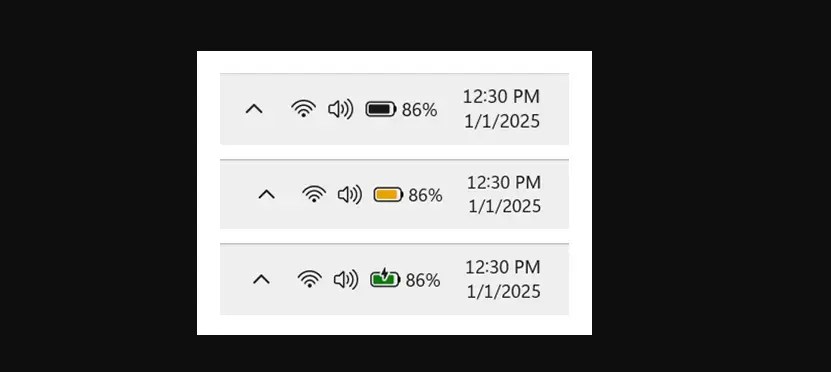
Itu harus melakukannya!
Kesimpulan:
Singkatnya, menampilkan persentase baterai di bilah tugas Windows 11 dapat meningkatkan pengalaman pengguna dengan menyediakan akses cepat ke status baterai. Berikut adalah poin-poin penting yang perlu diingat:
Mudah Diakses: Memberikan visibilitas masa pakai baterai secara instan tanpa harus menavigasi menu. Indikator Visual: Ikon baterai (hijau, kuning, merah) mengkomunikasikan status pengisian daya dan kesehatan baterai. Opsi Penyesuaian: Pengguna dapat mengaktifkan atau menonaktifkan persentase baterai melalui aplikasi Pengaturan atau Editor Registri, sehingga memungkinkan pengalaman yang dipersonalisasi. Tindakan Pencegahan Pencadangan: Selalu disarankan untuk membuat cadangan registri Anda atau membuat titik pemulihan sistem sebelum melakukan perubahan.
Dengan mengikuti langkah-langkah yang diuraikan, pengguna dapat dengan mudah mengelola informasi baterai perangkat berdasarkan preferensi mereka.